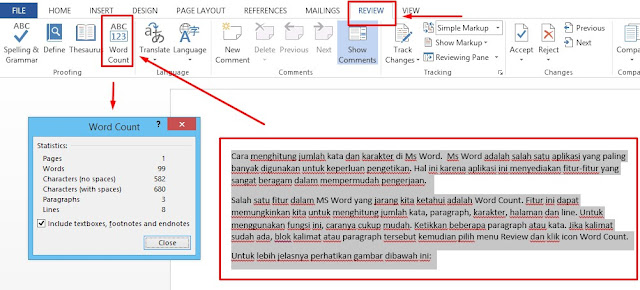Author: Kama
-
Cara Mudah Mengatasi Game COC yang Tidak Muncul di Playstore
Perkembangan game android sangat begitu pesat. Salah satu game yang sangat populer dan sering dimainkan adalah game COC. Saya juga merupakan salah satu penggemar game ini. Dan bahkan teman-temanku banyak yang memainkan game bergenre strategi ini.Berbicara tentang game ini, ada permasalahan yang pernah saya jumpai. Salah satunya adalah aplikasi ini tidak muncul di playstore. Singkat cerita kenapa game ini tidak muncul di playstore karena saya baru saja mereset ulang atau factory reset salah satu smartphone teman. Setelah di reset, dan saat ingin mendownload game coc, game tersebut tidak muncul di daftar game di playstore.Awalnya saya mengira penyebabnya adalah sistem operasi yang tidak mendukung. Padahal penyebabnya sangat simple. Sebenarnya sistem operasi tidak ada yang bermasalah, yang menjadi permasalahan adalah kita menggunakan Wifi atau jalus akses Hotspot untuk PERTAMA KALI mendownload game ini. Itulah yang menyebabkan kenapa game ini tidak muncul di halaman playstore.Menurut beberapa informasi yang saya temukan di internet. Playstore tidak akan memunculkan game yang memerlukan paket data saat dimainkan di smartphone atau tablet yang tidak memiliki kartu sim untuk akses data. Nah trus kenapa bisa smartphone yang habis direset yang menggunakan kartu sim juga tidak dapat mendownload game ini. Permasalahannya disini, saat direset maka sistem operasi akan menjadi seperti baru lagi, jadi ketika langsung menggunakan wifi pada saat akses internet dan membuka playstore, maka disini playstore langsung mengidentifikasikan perangkat smartphone anda tidak memiliki fitur akses data melalui kartu SIM.Solusinya agar bisa mendownload game COC adalah dengan mengaktifkan paket data kartu SIM Anda dan cobalah untuk download game ini. Dijamin berhasil, cara ini sudah sering saya lakukan dan berhasil. -
Mengatasi Windows Detected That The Efi System Partition Was Formatted as Ntfs Saat Install Windows 8
Mengatasi Error windows detected that the efi system partition was formatted as ntfs pada saat install windows 8 di Asus A455L. Halo sobat Freezone kali ini saya akan share lagi pengalaman ketika menginstal windows 8 di Asus A455L.Saat proses penginstalan, saya menemukan error yang tidak biasa yaitu windows detected that the efi bla bla bla. Sempat juga dibuat pusing karena sempat mengganti dengan windows 7 tetapi juga tidak bisa.[irp]
Sekedar info, Asus A455L yang saya install telah menggunakan format hardisk GPT. Jadi proses penginstalannya beda dengan format MBR yang biasanya laptop-laptop lama menggunakan format ini untuk hardisknya.
Untuk perbedaan GPT dan MBR anda bisa cari disini. Sedangkan untuk penginstalan windows dengan hardisk yang format GPT menggunakan flashdisk, anda dapat mencobanya dengan cara ini.
[irp]
Oke kita lanjut pada saat proses penginstalan, sebelumnya saya menginstal dengan menggunakan flashdisk yang telah saya format kedalam bentuk GPT dengan menggunakan aplikasi Rufus.
Namun pada saat proses penginstalan terjadi error yang seperti saya sebutkan diatas. Ada sekitar 2 jam saya browsing di internet untuk mencari solusi, tetapi saya tidak menemukan solusi yang tepat. Hingga akhirnya sayapun mencoba untuk melakukan sedikit perubahan dan penginstalanpun berjalan dengan baik.
[irp]
Untuk mengatasi hal tersebut caranya sangat mudah, cukup dengan menghapus (delete) partisi-partisi yang dibuat oleh sistem operasi sebelumnya seperti gambar dibawah ini :
Perhatikan pada gambar diatas, terdapat 3 partisi hardisk yang dibuat oleh sistem sebelumnya. Untuk memperlancar proses penginstalan, delete ke 3 partisi tersebut. Langkah ini yang juga saya lakukan ketika menginstal laptop Asus A455L dan akhirnya berjalan lancar.
Bagi sobat freezone yang mengalami hal yang sama, sebaiknya mencoba cara diatas. Semoga bermanfaat.
-
Mengatasi Power Point 2013 Error Saat Menjalankan Slide Show atau Persentasi
Cara mengatasi Power Point 2013 Error Pada Saat Menjalankan Slide Show atau Persentasi. Ms Power Point terkenal dengan aplikasi untuk melakukan persentasi. Aplikasi ini akan banyak digunakan diperusahaan-perusahaan besar untuk menampilkan persentasi kinerja, training, dan lain sebagainya.Bagi anda yang mengalami masalah pada saat menjalankan slide show atau ingin menampilkan persentasi di Power point, saya mempunyai solusi untuk mengatasi hal tersebut. Suatu hari saya juga mengalami hal yang sama. Saya mencoba menginstal aplikasi ms power point 2013 di laptop teman. Namun terjadi kendala pada saat ingin menampilkan persentasi tersebut. Pada saat ditekan f5 atau klik icon Slide Show, laptop tiba-tiba hang dan harus dimatikan secara paksa dengan menekan power dan ditahan.
Setelah mencari solusinya dengan browsing kesana kemari, akhirnya permasalahan terpecahkan. Laptop yang hang pada saat menjalankan persentasi di Ms Power Point disebabkan oleh ketidak mampuan VGA laptop tersebut. Dan untuk mengatasi masalah tersebut caranya sangat mudah. Ikuti langkah-langkah dibawah ini:
1. Buka Ms Power Point, Klik File lalu pilih menu Options
2. Pada menu Power Point Options pilih Advance dan cari konfigurasi Display, dan centang pilihan Disable Hardware graphics acceleration dan Disable Slide Show hardware grapichs acceleration kemudian klik OK.
Setelah langkah-langkah diatas dilakukan, maka power point anda akan kembali normal dan dapat menjalankan slide show persentasi. Semoga bermanfaat.
-
Cara Menghitung Jumlah Kata dan Karakter di Ms Word
Cara menghitung jumlah kata dan karakter di Ms Word. Ms Word adalah salah satu aplikasi yang paling banyak digunakan untuk keperluan pengetikan. Hal ini karena aplikasi ini menyediakan fitur-fitur yang sangat beragam dalam mempermudah pengerjaan.Salah satu fitur dalam MS Word yang jarang kita ketahui adalah Word Count. Fitur ini dapat memungkinkan kita untuk menghitung jumlah kata, paragraph, karakter, halaman dan line. Untuk menggunakan fungsi ini, caranya cukup mudah. Ketikkan beberapa paragraph atau kata. Jika kalimat sudah ada, blok kalimat atau paragraph tersebut kemudian pilih menu Review dan klik icon Word Count.Untuk lebih jelasnya perhatikan gambar dibawah ini:Terlihat pada gambar bahwa jumlah halaman 1, kata 99, karakter tanpa spasi 582, karakter dengan spasi 680, paragraph 3 dan baris ada 8.Itulah cara menghitung jumlah kata dan karakter di Ms Word. semoga bermanfaat. -
Ini Dia Cara Kerja Mesin Jahit Yang Membuat Banyak Orang Penasaran
Anda sudah tentu mengenal mesin jahit. Ya mesin yang digunakan untuk menjahit kain menjadi sebuah bahan yang dapat di pakai seperti pakaian dan lain sebagainya. Tapi pernahkah terlintas di pikiran Anda bagaimana cara kerja dari mesin jahit tersebut. Bagaimana bisa benang yang melewati sebuah jarum dapat mengait di kain?baca juga: Video Begal di Tembak Setelah Melakukan Aksinya di Dekat Pos Polisi
Nah dari pada anda penasaran seumur hidup lihat gambar gif dibawah ini yang menjelaskan cara kerja mesin jahit.
Dilihat dari gambar diatas, ternyata cara kerja mesin jahit sangatlah muda. Namun hal ini jarang diketahui oleh kita. Dan saya pun baru mengetahui cara ini setelah 27 tahun lamanya haha. Bagaimana dengan Anda??
-
Cara Mengatasi Bluestack Yang Lambat
Cara Mengatasi Bluestack Yang Lambat dengan menambah penggunaan RAM. Bagi pemain COC untuk memainkan game ini di PC atau laptop dapat menggunakan aplikasi Bluestack. Namun untuk menjalankan aplikasi bluestack Anda harus memiliki spesifikasi komputer yang cukup, salah satunya adalah faktor VGA komputer.Namun jika anda mengalami kendala karena aplikasi bluestack lambat saat bermain COC, kita dapat merubah sedikit setingan agar mempercepat kinerja aplikasi ini. Caranya adalah dengan merubah registry bluestack dan ubah penggunaan memorinya. Tetapi sebaiknya memori RAM laptop atau komputer anda lebih dari 2GB karena kita akan melokasikan 1GB untuk bluestack.
Untuk menambah penggunaan memori RAM pada bluestack ikuti langkah-langkah berikut :
1. Ketik tombol Windows + R pada keyboard dan kemudian ketikan regedit.
2. Setelah itu akan muncul tampilan jendela regedit. Kemudian klik HKEY_LOCAL_MACHINE – Software – Bluestack – Guest – Android. Setelah itu perhatikan tampilan sebelah kanan. Klik dua kali Memory dan ubah nilainya.
3. Ketika Anda klik Memory maka akan muncul tampilan seperti gambar dibawah ini. Lalu pilih pilihan Decimal dan Value Datanya ubah menjadi 1024. Angka tersebut adalah 1024 MB atau sama dengan 1 GB.
Setelah langkah-langkah tersebut telah dilakukan, tutup jendela registry dan refresh sistem anda. Atau untuk lebih melihat efeknya restart komputer Anda. Selamat Mencoba.